Supervisión de Mobile Foundation en IBM Cloud Private (ICP)
improve this page | report issueVisión general
Esta guía de aprendizaje describe cómo integrar Prometheus para supervisar Mobile Foundation en ejecución en IBM Cloud Private.
IBM Mobile Foundation proporciona capacidad de supervisión mediante la habilitación de la característica mpMetrics-1.0 para supervisar Mobile Foundation Server, Analytics y Application Center que se instrumentan con la API de métricas de MicroProfile. Esto ayuda a supervisar las métricas en el nivel de JVM y del sistema de sus contenedores Mobile Foundation desplegados en ICP.
El formato de respuesta predeterminado para la API /metrics es un formato de texto, compatible con Prometheus.
Procedimiento
Realice los pasos siguientes para configurar la supervisión de Mobile Foundation en IBM Cloud Private.
Paso 1: Desplegar el servicio IBM Monitoring
a. Despliegue el servicio Monitoring desde el catálogo de IBM Cloud Private.
b. Vaya a Catálogo, seleccione el gráfico Helm ibm-icpmonitoring e instálelo. El gráfico Helm se instalará en su IBM Cloud Private.
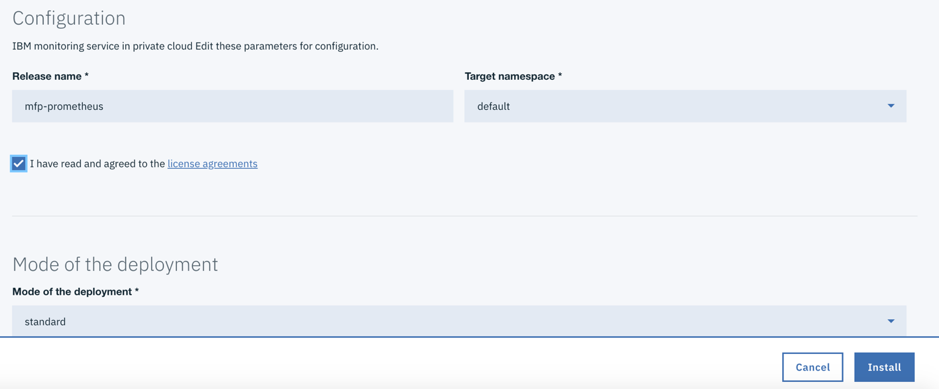
Paso 2: Actualizar la configuración configmap de Prometheus
Ejecute el mandato siguiente desde un terminal de origen adecuado, que es una instancia de CLI que tiene la información de configuración contextual del clúster de ICP:
kubectl get svc | grep prometheus
Verá que el gráfico ibm-icpmonitoring despliega una serie de servicios. En esta guía de aprendizaje nos centraremos en el servicio <name used for the helm release>-promethues (mfp-prometheus-prometheus) y lo utilizaremos, tal como se muestra en la captura de pantalla siguiente:

Cada uno de estos servicios tiene un objeto configmap asociado. Para obtener los datos de métricas de los pods de Mobile Foundation, debe modificar el objeto configmap asociado con el servicio mfp-prometheus-prometheus añadiendo la anotación mfpfserver para Mobile Foundation Server, la anotación mfpfanalytics para Analytics y la anotación mfpfappcenter para Application Center al despliegue de servicios, junto con algunos otros atributos.
La manera más sencilla de hacerlo es editar el objeto configmap que se desea desde un terminal de origen mediante el mandato siguiente:
kubectl edit configmap mfp-prometheus-prometheus
Este mandato mostrará el archivo YAML solicitada en el editor vi. Desplácese hasta el final del archivo e inserte el texto siguiente, inmediatamente antes de la línea kind: ConfigMap.
Configuración de métricas de Mobile Foundation Server, fragmento de código YAML siguiente:
# Configuration for MFP Server Monitoring
- job_name: 'mfpf-server'
scheme: 'https'
basic_auth:
username: 'mfpRESTUser'
password: 'mfpadmin'
tls_config:
insecure_skip_verify: true
kubernetes_sd_configs:
- role: endpoints
relabel_configs:
- source_labels: [__meta_kubernetes_service_annotation_mfpfserver]
action: keep
regex: true
- source_labels: [__address__, __meta_kubernetes_service_annotation_prometheus_io_port]
action: replace
target_label: __address__
regex: (.+)(?::\d+);(\d+)
replacement: $1:$2
- action: labelmap
regex: __meta_kubernetes_service_label_(.+)
Configuración de la supervisión de comprobación de estado de Mobile Foundation Server, fragmento de código YAML siguiente:
# Configuration for MFP Health check Monitoring<br/>
- job_name: 'mfp-healthcheck'
metrics_path: /mfpadmin/management-apis/2.0/diagnostic/healthCheck
scheme: 'https'
basic_auth:
username: 'admin'
password: 'admin'
tls_config:
insecure_skip_verify: true
kubernetes_sd_configs:
- role: endpoints
relabel_configs:
- source_labels: [__meta_kubernetes_service_annotation_mfpfserver]
action: keep
regex: true
- source_labels: [__address__, __meta_kubernetes_service_annotation_prometheus_io_port]
action: replace
target_label: __address__
regex: (.+)(?::\d+);(\d+)
replacement: $1:$2
- action: labelmap
regex: __meta_kubernetes_service_label_(.+)
Nota: Los despliegues de Analytics y Application Center de Mobile Foundation siguen la configuración similar de métricas.
Valor de los cambios de job_name y source_labels tal como se han descrito anteriormente.
Paso 3: Volver a cargar la configuración de Prometheus tras actualizar los trabajos
Ejecute el mandato curl siguiente:
curl -s -XPOST http://<dirección ip del nodo de proxy>:31271/-/reload

Paso 4: Supervisión de las estadísticas de Mobile Foundation
a. Vaya a la consola de Prometheus desde un navegador utilizando el URL:
http://<dirección IP del nodo de proxy>:31271
b. En la consola de Prometheus, pulse primero en Estado y a continuación seleccione Destinos en el menú desplegable, tal como se muestra en la captura de pantalla siguiente:
 c. Debería ver todos los Destinos cuyas estadísticas obtiene Prometheus.
c. Debería ver todos los Destinos cuyas estadísticas obtiene Prometheus.

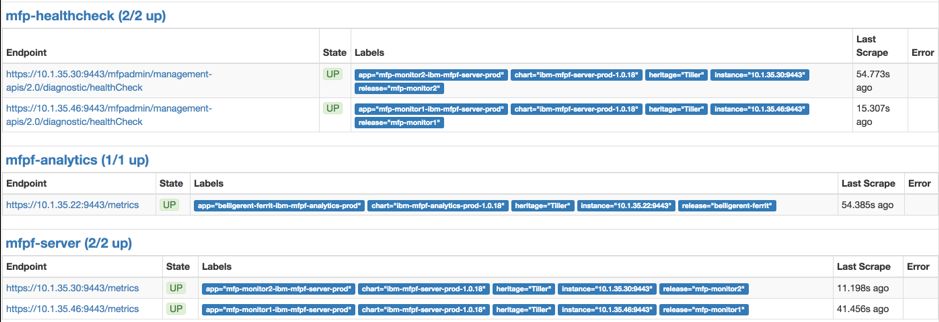
Esta captura de pantalla muestra claramente los Destinos Mobile Foundation Server, Analytics y Application Center. Consulte el valor del atributo job_name del archivo YAML configmap que se muestra en el paso 2.
Hemos ampliado nuestro despliegue de ejemplo a dos réplicas, y es por esto que Prometheus muestra que el servidor reúne dos puntos finales.
Si pulsa en Gráfico en la consola de Prometheus y en el panel subsiguiente, pulse insertar métrica en el cursor tal como se muestra en la siguiente captura de pantalla:

Verá una serie de métricas que puede supervisar la configuración actual de Prometheus. Entre las métricas de la larga lista, los nombres de métrica que empiezan por base: son los contenedores de Mobile Foundation con los que ha contribuido la característica mpMetrics-1.0.
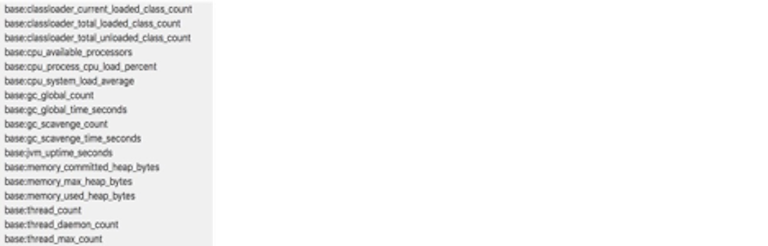
Si selecciona alguna métrica de Liberty (por ejemplo, base:thread_count), puede ver los valores de ambos pods de Mobile foundation Server en el gráfico de Prometheus, tal como se muestra en la captura de pantalla siguiente:
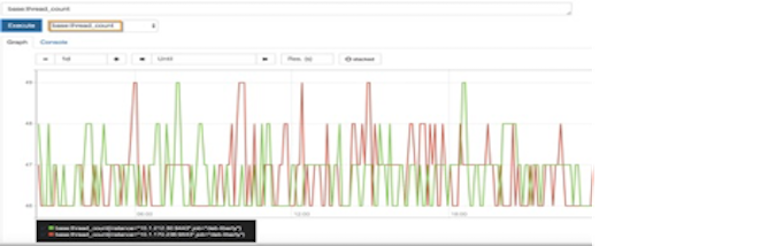
Puede explorar otras métricas relevantes en Prometheus en formato gráfico así como en formato numérico pulsando Consola.
También puede ampliar sus despliegues. En un breve periodo de tiempo, el número de puntos finales en la consola de Prometheus coincidirá con el número de réplicas.
Nota: Aunque hemos utilizado texto sin cifrar para las contraseñas en el archivo configmap de Prometheus, Prometheus no mostrará la contraseña cuando se visualice su configuración en el panel de Prometheus.
Paso 5: Ver métricas en el panel Grafana
Los gráficos Helm de Mobile Foundation contiene archivos jason de panel Grafana de ejemplo. El servicio de supervisión desplegado en el paso 1 tiene Grafana aplicado.
La importación de un panel Grafana desde un archivo JSON se realiza de la forma siguiente:
-
Inicie Grafana desde el servicio de supervisión desplegado.
Cargas de trabajo -> Releases de Helm -><name used for the helm release>(ej: mfp-prometheus) ->Iniciar) -
Descargue el archivo de panel JSON desde GitHub en su estación de trabajo local.
-
Pulse el botón Inicio en la interfaz de Grafana y a continuación pulse Importar panel.
-
Pulse el botón Cargar archivo .json y seleccione el archivo JSON del panel Grafana de su sistema de archivos local.
-
Seleccione prometheus en el menú Seleccionar un origen de datos, si no está seleccionado aún.
-
Pulse Importar.
Un ejemplo de panel de supervisión par Mobile Foundation Server se muestra en la captura de pantalla siguiente:
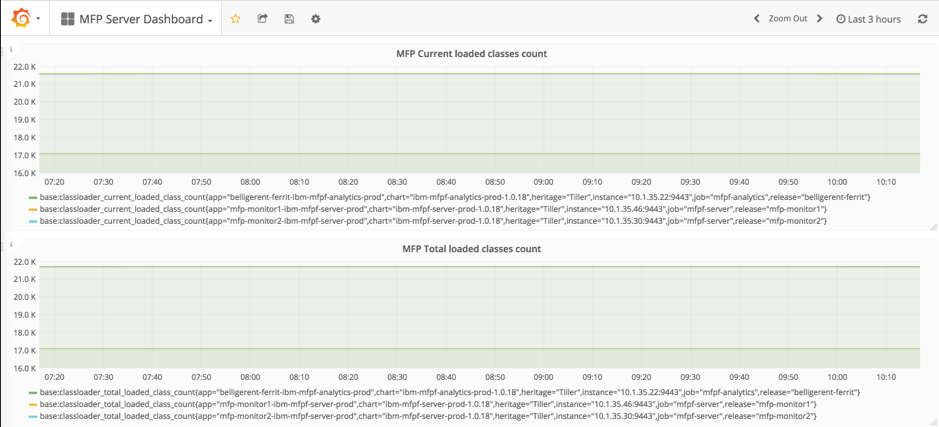
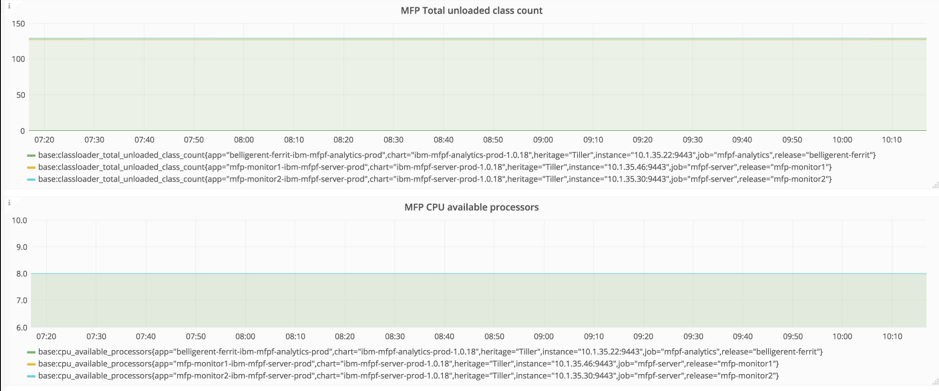
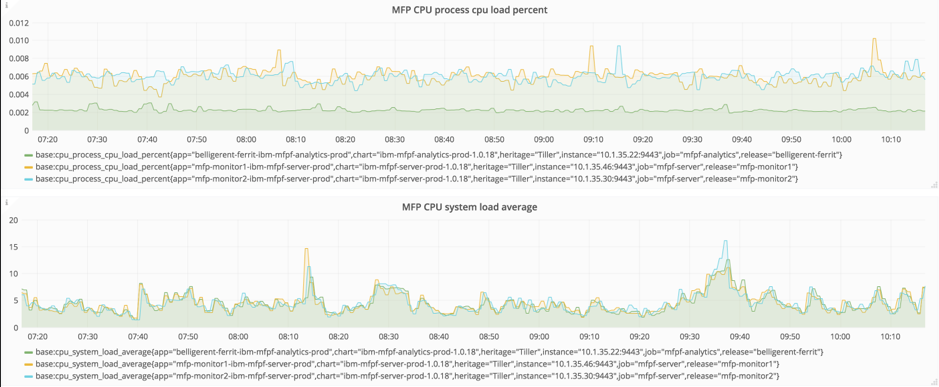
Inclusive terminology note: The Mobile First Platform team is making changes to support the IBM® initiative to replace racially biased and other discriminatory language in our code and content with more inclusive language. While IBM values the use of inclusive language, terms that are outside of IBM's direct influence are sometimes required for the sake of maintaining user understanding. As other industry leaders join IBM in embracing the use of inclusive language, IBM will continue to update the documentation to reflect those changes.